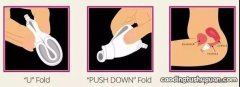excel打开空白 excel打开空白不显示内容
电脑型号:VivoBook152021
系统版本:Windows 10
软件版本:Word 2019
用户收到的excel表格是有内容的,但是一打开却是空白的状态,解决excel打开空白的方法如下 。
1.打开excel 。

文章插图
2.点击“打开”后点击“浏览” 。

文章插图
3.找到打开空白的excel文件并点击 。

文章插图
4.点击“打开”右侧的图标 。

文章插图
5.选择“打开并修复” 。

文章插图
6.点击“修复”即可 。

文章插图
温馨提示:如果经过上述操作后打开还是空白,可以在打开空白的excel文件后点击菜单栏中的“视图”,然后点击“取消隐藏”即可 。
【excel打开空白 excel打开空白不显示内容】
推荐阅读
- 苹果手写键盘怎么打开 iphone手机怎么打开手写键盘
- vivox27呼吸灯在哪
- qq离线文件在哪找 qq离线文件怎么找
- 电脑ie设置在哪里打开 电脑ie设置在哪里
- 微信怎样订电影票
- 微信如何查询ETC收费记录
- 微信如何群发消息
- 微信如何定机票
- excel怎么筛选多个条件 excel怎么筛选多个条件呢
- excel边框和底纹在哪里设置 excel边框和底纹怎么设置